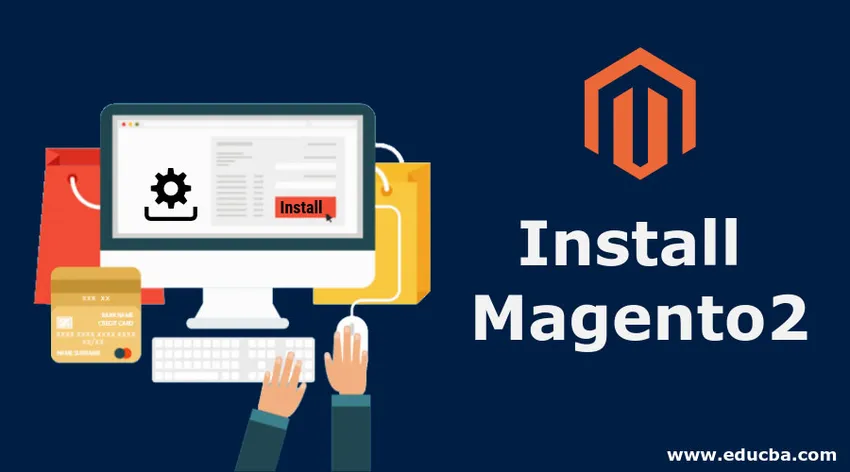
Sissejuhatus Magento 2 installimisse
Selles installivas Magento 2 artiklis on Magento 2 juhtiv, tugev ja ülipopulaarne e-poe platvorm. See kasutab avatud lähtekoodiga tehnoloogiat. Magento pakub veebikaupmeestele paindlikku ja kliendisõbralikku ostukorvisüsteemi. Samuti annab see kontrolli nende e-poe välimuse, sisu ja funktsioonide üle. Muu hulgas pakub platvorm võimsat kataloogide haldamise, turunduse ja ka SEO tööriistu. Ehkki Magento 2 installimine on keeruline, muudame selle teile lihtsaks ja mugavaks. Aja jooksul saate seda paremaks, kui mõistate süsteeminõudeid ja tüüpilisi probleeme, mis installimisprotsessis esile kerkivad. Pange tähele, et Magento 2 installimine pole nii lihtne kui Magento 1 installimine. Kuid seda ülesannet on keeruline, ehkki mitte võimatu saavutada.
Süsteeminõuded lühidalt
- Operatsioonisüsteem on Ubuntu või CentOS.
- Host sisaldab kõike, näiteks andmebaasi, veebiserverit ja muud.
- Jagatud hostimist pole ja Magento server kuulub ise.
- Veenduge, et olete oma süsteemi installinud Apache, PHP ja MySQL.
Installige Apache2 Server
Apache HTTP-serverit nimetatakse Apache-ks. See on nii tasuta kui ka avatud lähtekoodiga platvormideülene veebiserveri tarkvara. Apache on tänapäevase HTTP-serveri seas populaarseim. See töötab paljudel erinevatel platvormidel. Viimaste hulka kuuluvad Linux, Windows, OpenVMS, NetWare ja muud OS.
Apache installimiseks värskendage enne Apache installikäsu käivitamist vastavaid pakette:
sudo apt update
sudo apt install apache2
Apache-sisestuse käitamiseks järgmine käsk:
sudo systemctl enable apache2.service
Installige phpMyAdmin
Avage phpMyAdmin ja looge andmebaas Magento 2.0 jaoks
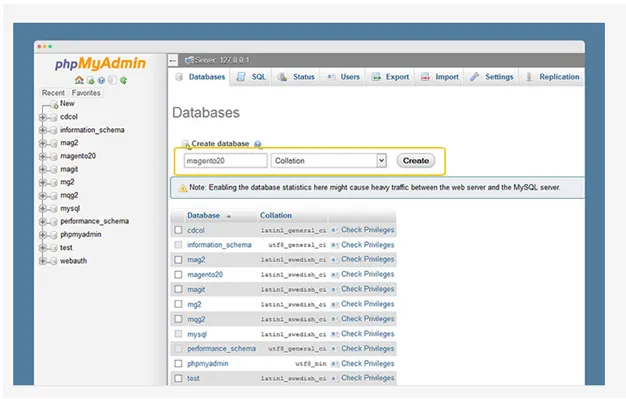
Laadige alla Magento 2 Pack
Teil on võimalus alla laadida järgmistest ressurssidest:
- https://magento.com/tech-resources/download
- https://github.com/magento/magento2/releases
Magento häälestusviisardi käivitamine
Magento häälestusviisard on mitmeleheküljeline viisard. Selles saab kasutaja korraga ainult ühte lehte tagasi ja edasi liikuda. Pange tähele, et ühtegi lehte ei saa vahele jätta. enne järgmisele leheküljele liikumist on kohustuslik sisestada kõik nõutavad andmed igal lehel.
- Sisestage brauseri aadressiribale järgmine URL: http://www.example1.com/magento2. example1.com on teie domeeninimi, näiteks localhost, localhost.com, 127.0.0.1 või teie lavastusdomeen. magento2 on htdocs-i kaust Magento 2. Tavaliselt on see http: // localhost / magento2.
- Installimise alustamiseks valige Nõustu ja seadistage Magento.
Kuidas installida Magento?
Juurdepääs sellele aadressile http://localhost.com/magento2, saab selle Magento häälestusviisardi järgmiselt:
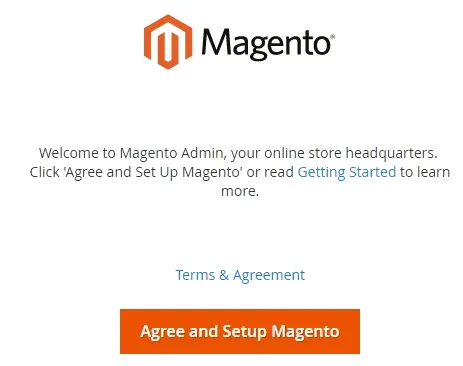
Magento paigaldaja
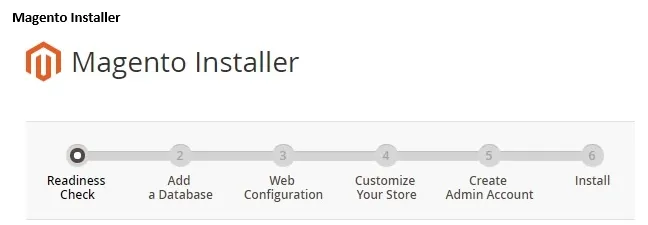
1. samm: valmisoleku kontroll
Valige Alusta valmisoleku kontrollimist. Kui mõni viga on olemas, peate selle enne jätkamist parandama. Iga tšeki kohta täiendavate andmete kuvamiseks valige käsk Üksikasjalikum, kui see on saadaval
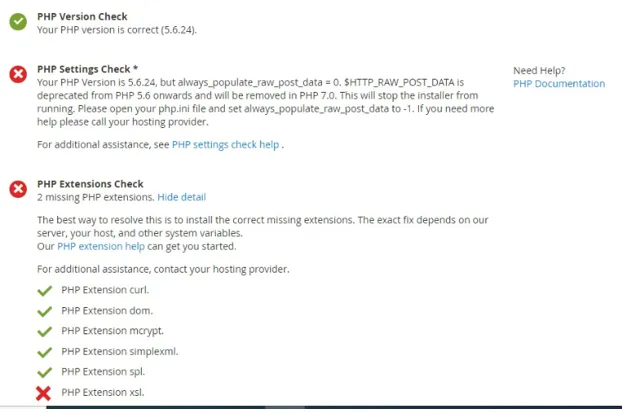
2. samm: lisage andmebaas
“Lisage andmebaas” loob Magento andmebaasi.
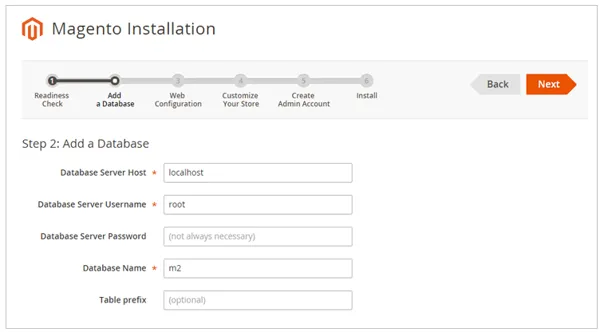
Täitke andmebaasi andmed ja klõpsake siis nuppu „Järgmine”.
3. samm: veebikonfiguratsioon
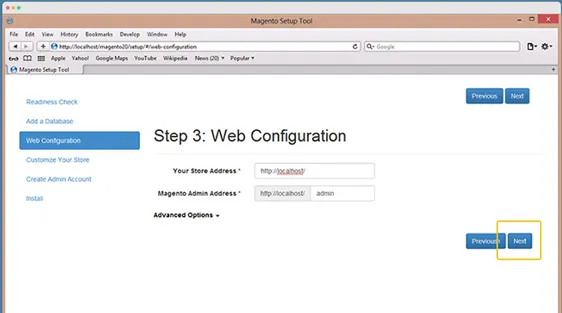
Sisestage järgmised andmed:
- Kaupluse aadress: http://www.example1.com
- Magento administraatori aadress: sisestage URL Magento administraatorini jõudmiseks.
- Seejärel valige Järgmine
4. samm: kohandage oma kauplust
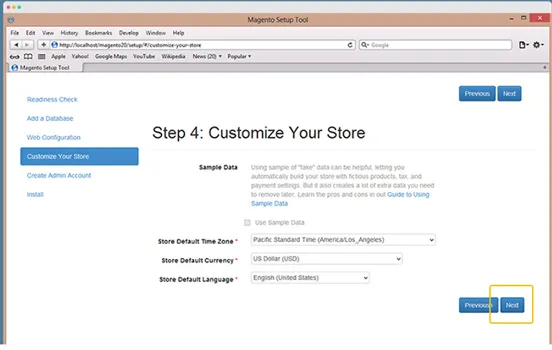
Valige loendis Store Default Time Zone Store poe ajavööndi nimi.
- Valige loendis Store Default Currency (poe vaikevaluuta) poes kasutatav vaikevaluuta.
- Valige loendis Store Default Language (Vaikimisi keel) poe vaikikeel, mida soovite poes kasutada.
- Laiendage laiendatud moodulite konfiguratsiooni, et enne Magento installimist moodulid valikuliselt lubada või keelata.
Täpsemad moodulite konfiguratsioonid
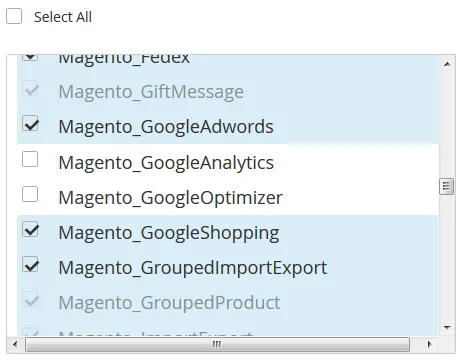
Valige Edasi
Märkus. Hoolikalt kasutage üksikute moodulite sõltuvuse kontrollimist. Põhjus on see, et selle tõrke tüüpiline põhjus on juurutuskonfiguratsiooni käsitsi väljaanne. Juurutuskonfiguratsiooni muutmine pole soovitatav. Põhjus on see, et tulevased Magento tarkvarauuendused võivad tehtud muudatused tagasi võtta.5. samm: looge administraatori konto
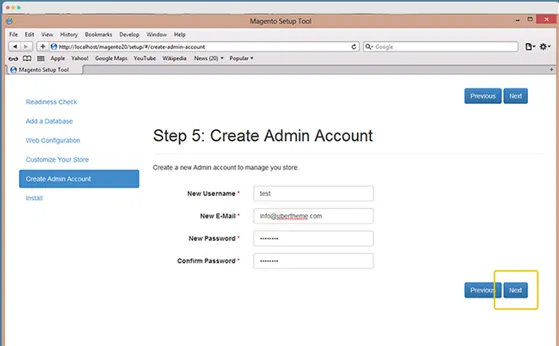
Sisestage alguses administraatori teave. Järgmisena valige 'Järgmine'.
6. samm: installige
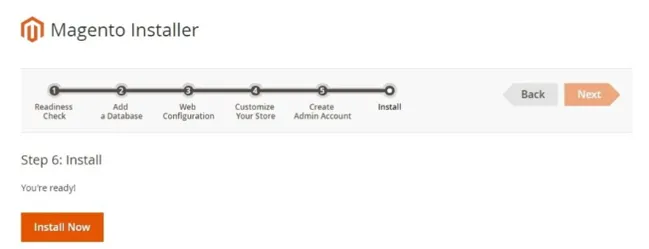
Nüüd vali "Install Now".
Kuvatakse teade “Edu”, mis kinnitab, et installimine oli tõepoolest tehtud nii hästi kui ka õigesti.
3. samm: kontrollige tulemust
Nüüd kontrollige nii esikülge kui ka taustaprogrammi, et kontrollida, kas Magento 2 oli süsteemi õigesti installitud.
Pärast paigaldamist: kas Magento 2 on õigesti paigaldatud?
Magento 2 poe kinnitamine
Kui olete installinud Magento 2 URL-i jaoks on https://www.yourwebsitename.com, siis avage see veebibrauseris. Kui kuvatakse järgmine kaubamaja leht, on Magento 2 teie süsteemi edukalt installitud.
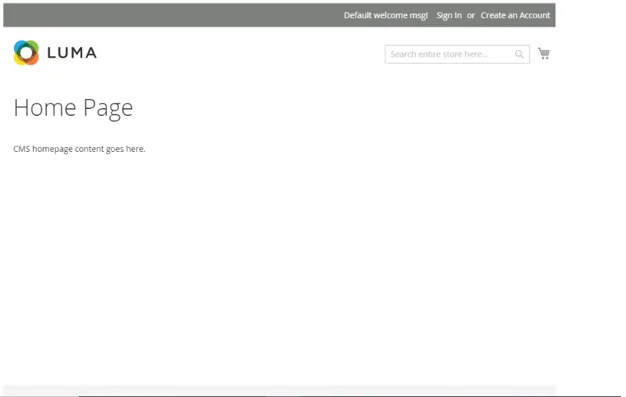
Magento administraatori kontrollimine
- Navigeerige veebibrauseris Magento juurde.
Näiteks https://www.yourwebsitename.com/ admin_magento2, kus https://www.yourwebsitename.com/ on teie Magento installi baas-URL ja administraatori URI on admin_magento2.
- Logi sisse Magento administraatorina.
Kui järgmine leht kuvatakse teie veebibrauseris, tähendab see, et Magento 2 on teie süsteemi edukalt installitud.
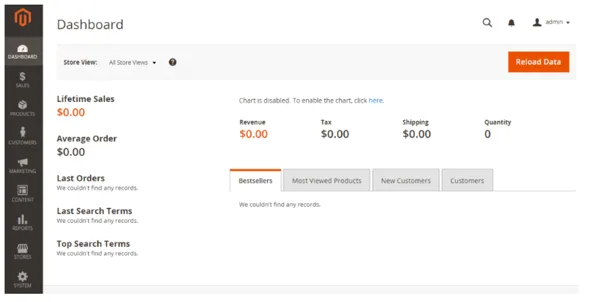
Palju õnne! olete nüüd installinud Magento 2 uusima versiooni.
Järeldus - installige Magento 2
Seetõttu on installiprotsess edukalt lõpule viidud. Pange tähele, et installiprotsess võib vastavalt OS-ile erineda. Kuid põhialused on samad. Peate lihtsalt paigaldusprotsessi vastavalt vajadusele näpistama. Kui teil on keeruline Magento 2 iseseisvalt installida, võite vastutuse tellida kvalifitseeritud ja kogenud Magento professionaalilt. Ta näeb ette paigaldusprotsessi keerulisi osi ning paigaldab Magento sujuvalt kõige vähem ja kõige vähem raha kulutaval viisil. Siiski on soovitatav installi ise teha. Alguses võib protseduur tunduda keeruline ja keeruline. Kuid jätkake visalt ja kogu protsess on teie jaoks lihtne. Nii installite järgmise Magento.1 väljaande iseseisvalt ja enesekindlalt
Soovitatavad artiklid
See on juhend Magento 2 installimiseks. Siin käsitleme süsteeminõudeid ja erinevaid samme Magento 2 installimiseks. Lisateabe saamiseks võite vaadata ka järgmisi artikleid -
- Installige UNIX
- Installige Hadoop
- Magento intervjuu küsimused
- Installige Kotlin